格闘ゲーム用のコントローラー
HitBox(ヒットボックス)/レバーレスアーケードコントローラー
を自作していこうというゲーミングDIYの企画、第7回目です。
ついに完成しました👍
※既製品のHitboxはこちらになります。
前回#6で外観はほぼ完成していました
最終回の今回は塗装を行い配線を繋いで完成となります。
特に工作時にはケガ等ないように安全管理にはお気をつけください。
[Disclosure:記事内のテキスト・画像にアフィリエイトリンクを含みます。詳しくはサイトポリシーをお読みください]
ワトコオイル ドリフトウッドを塗装する
作ったアケコンケースに塗装を行うことにしました。
まず塗装前に全体を500番の紙やすりで研磨して整えました。
この下処理ペーパーがけの番手は極端に粗くなければ良いので320とか400とかでも良いと思います。
塗装に今回はワトコオイルのドリフトウッドを使います。
これです。
ドリフトウッドというのは流木のことらしく、少しくたびれていい感じに風化した…的なイメージなんでしょうか。
さて今回ドリフトウッドを塗装するのですが、
少し試し塗りしたところ原液のままだと私のイメージに比べて濃い印象を持ちました。
そこでラッカー薄め液でワトコオイルを希釈しました。
※これはメーカー推奨のやり方ではありませんので自己責任で。
使ったラッカー薄め液は普段プラモデルをエアブラシで塗装する時に使っているガイアノーツのブラシマスターを使いました。
何対何の割合で薄めるとかそんなことは大雑把な私はいちいち気にしません( ・ᴗ・ )
適当に薄めました(2倍希釈ぐらい??)
薄めたワトコオイルをホームセンターで買った安いハケで塗ります。
30分ほど待って染み込みきれていないオイルをウエス(布)で拭き取ります。
私は100均で3枚セットだった雑巾で拭きました。
1時間ほど乾かします。
もう一度ワトコオイルを上から1度目よりも少なく塗ります。
塗ったら湿っている状態で400番の耐水ペーパーで磨いていきます(ウエット研磨)。
※紙やすりはホームセンターのものでもいいと思います。
が、⬆このペーパー、5枚入りにしてはかなり安いですね😮
これで木の導管にオイルを塗り込むのと、表面を研磨してなめらかな仕上がりに持っていきます。
最初が500でかけたのにこれは400で粗くなってるのはいいのか?と言われると、厳密にはよろしくないのかもしれませんが😅
500と400に差はさほどないので私は気にしませんでした。
両方とも余ってたので使っただけです💦
研磨したらウエスで表面に残った余分なオイルを拭き取ります。
1時間ほど乾燥させて、このとき染み込みきれていないオイルがあればウエスで拭き取ります。
ものの本によると、この後1時間おきに滲み出てきたオイルを拭き取ってチェック…との事ですが、私は元々薄めて塗った事と、ラッカー薄め液が持つ揮発性の高さもあってかオイルが滲み出すような事はありませんでした( ・ᴗ・ )
なおワトコオイルを拭き取ったウエスですが、自然発火の可能性があるらしいのでそのまま放置は厳禁らしいです❌
私は一連の拭き取り作業が終わったらそのまますぐに燃やして処分しました。
すぐ燃やせない方はウエスを水に漬けて湿らせておいてゴミの日に捨てるのが良いと思います。
この時、ゴミの日がやってくるまで湿潤状態をしっかりと保ち続ける点に注意ですね。
というわけでアカシア集成材にワトコオイルドリフトウッド(薄めたやつ)を2回塗ったらこのようになりました。

もうちょっと白っぽくなるのかなぁと思ったのですが、結構茶色っぽくなりました。
なおワトコオイルはミックスOKらしいので、ホワイトを少し混ぜると良いのかもしれないですね。
拭き取りウエスの自然発火には厳重に注意しましょう。
蜜蝋ワックスを塗装する
ワトコオイルを塗り終わったので次に蜜蝋ワックスを上から塗ります。
すでにワトコオイルが塗ってあるのであまり染み込まないとは思いますが、表面保護の意味で塗ってみます。
使ったのはこちらの蜜蝋ワックスです。
キッチンペーパーにワックスを取り、ケースに薄く塗っていきます。
1時間ほど経ったら拭き取ります。
この蜜蝋ワックスも拭き取ったウエスは自然発火の恐れがあるらしいので注意ですね。
私はすぐにペーパーを燃やして処分しました。
24時間置いて2度目をまたキッチンペーパーで塗ります。
1時間ほど経ったらまた拭き取り。
その後24時間置いて特にベタつきも無いことを確認して終了としました。

ワトコオイルのみに比べると表面にツヤが出てきました(その分しっとりとやや暗くなります)。
1度目よりも2度目を塗ったほうが少しツヤが増したので、好みのツヤに応じて塗布回数を増やしても良いかもしれません。
今後のメンテナンスはこの蜜蝋ワックスを定期的に塗り直していけば良いでしょう🙂

前回#6でも触れたように、カンナがけに失敗して奥側の側面は結構荒れてしまいましたが😫どうせ使ってる時は見えないのでこのまま進めます。
配線を行う:ポイントはAmazonレビューの配色表を見ること
ケースが完成しましたのでボタンを付けてアケコン基板との配線を行います。
なお今回作ったケースの天板は厚みが1cmありますので、アケコンボタンの爪による固定は効きません😥
ですがピッタリハマって抜けないように穴あけしてあるので、特に爪の機能を生かさなくても使う上で問題はないです。
どうしてもがっちり固定したい方は裏からホットボンド等で固めてあげればよいかと思います。
さて、配線ケーブルを自分で作っても良いのですが、私は細いケーブルの手持ちがなくファストン端子を使って作るのも面倒なので既製品を使いました。
今回使うアケコンの基板はBrookのZero-PI Fighting Board
ですから、Brook純正ケーブル
を買うのが良いのだろうと思われます。
が、私はコストを抑えるためにAliExpressでこちらを購入しました。
クイックコネクト20ピンジョイスティック/ボタン簡単プラグハーネス4ピンタッチパッドボタンブルック用ユニバーサル戦闘ボードケーブル(Aliexpress)
※画像クリックで製品ページへ移動します。
届いた実物はこんな感じです。10日ほどで届きました。

届いたケーブルは各ケーブルの色も公式のものと同じにしてあり、とてもわかりやすいのですが、Ground(GND)配線の黒ケーブルのものは数珠つなぎがちょっと特殊になっていて、またこの黒ケーブル同士の間隔が狭めに作ってあるので取り回しは注意したほうがいいかもしれません。

この数珠つなぎがやや使いづらい
また一部ファストン端子の圧着が甘い上にファストン端子をボタンに差す時に異様に固い物があり、ボタンと抜き差ししていたら端子がすっぽ抜けたものがありました( -_-)
(それは自分で手持ちのファストン端子と電工ペンチを使って修理しました)
まあ安いので仕方ないですね。
それからHitbox(レバーレスアケコン)を作るために配線を行う場合、ネット上の情報がどうも錯綜しているようで、Brook純正ケーブルを使う場合の配線が人によって該当するボタンがどうもまちまちな場合が発生するようです。
正直ネットで色々見てもいろんな情報があって混乱すると思います。
私もあちこち調べ回りましたがよく分かりませんでした。
私のケースで確実に言える事は
1.このAliExpressのケーブルセットを買う
2.AmazonのBrook純正ケーブルのページを開く(⬇これ)
3.「どの色のケーブルがどのボタンに該当しているか」をレビュー画像で載せておられる方がいらっしゃいます。
その表どおりに配線すれば問題なく配線が完了します。
私のボードの場合は(以下このボードがSteam上で認識される、Xbox360コントローラーに準拠して書きます)、方向キー4つ(←↓→↑)、A、B、X、Y、L1、R1、L2、R2、スタート、セレクト、ホームが先述のAliExpress商品の画像の左側のケーブルにまとめられており、これをBrookボードの黒いターミナルに接続します。

黒いユニットのケーブル群を黒い端子台に差します。

配線してないコネクタがある箇所を、ボードの外側に来るように差し込みます。
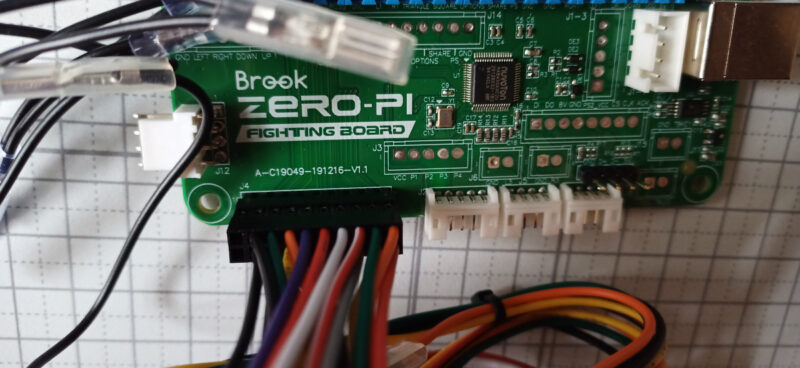
上からの様子
そしてアリエク画像の右側にある少ないケーブル群は、Lスティック押し込み(L3)、Rスティック押し込み(R3)、ターボに該当し、これはボードの白いコネクタが3つある箇所の中央に差します。
最終的にはこのようになります。

ボードが先程と上下反転しているので分かりにくいかもしれませんが、とにかくAmazonのレビューの方と同じ様に色を見て配線すればOKです。
いくつかポイントを挙げると
- 大きいケーブル群の黒ケーブルは基本的にGNDですが、一本L2に該当するものがあります。
- 私の配線で上ボタン(画像一番下の30mmボタン)には独立して1本だけあるGNDケーブルを配線しています。
- GNDはとにかく繋がってさえいれば良く、同じケーブルから数珠つなぎで全部つなぐ必要はありません
- GNDケーブルは余ったらそのまま放置で良いです
初めてアケコンを作る方はGNDの処置が一番わかりにくいと思います。
以下簡単に書きますと、
- GNDは全ボタンに必要です
- が、GNDは全てのボタン用に独立して割り当てるだけの端子がないので、数珠つなぎで配線します
- 1本の数珠つなぎになっているもので方向ボタン、キック、パンチを全部まとめてグループ化して配線しなきゃ!ということはありません
(実際このAliExpressケーブルは4+8ボタン合計12ボタン用に1つのGNDから数珠つなぎになってますが、取り回しが悪いので無理に使う必要はないです)
私の配線だと、例えば白いボタンの方向キーで画像右側にある2つ(左と下キー)は12本数珠つなぎとは別になっている、画像右側のL3、R3ボタン用に端子台から伸びているものを使っています。
このL3、R3用から伸びているGNDの端子が余っていたのと、ケーブルの長さ的にこっちから回したほうが使いやすかったからです。
先述の上ボタンと同じく、これらの方向キーには画像左側の12数珠つなぎGNDは使ってませんがこれで何も問題なく動作します。
※実際に格ゲーでテスト済み。
またスタート、セレクト、ホーム用の画像左側の3つのボタンは、独立した3つ数珠つなぎになったGNDから配線しています。
それともう一つポイントとしては、前回#6で出てきたUSBタイプBの変換コネクタを使う場合、ボードとコネクタ間をつなぐUSBケーブルは長めのものを用意したほうが良いです。
今回の私のケーブルは30cmと短くかつ固いArduino用ケーブルだったので取り回しがとても悪く画像の様にボードを斜めに置くしかありませんでした😥
もっと長いケーブルを使って余裕ある配線をした方が良いと思います。
(一応Brook基板の説明書も一読したほうが良いです)
完成とまとめ
長い製作記も今回でおしまい。
ついに木製アケコンが完成しました( ・ᴗ・ )

ケース奥側の様子はこんな感じです。

ケーブルを配線するとこうなります。


使っているケーブルはアマゾンで買ったこちらになります。
接続部は金コネクタで、ケーブル外面は布皮膜で高級感があり、そこそこ軟らかくて取り回しのしやすさと耐久性を兼ね備えていそうです。
また長さが2mあるので余裕を持って取り回しできます。
もちろん実際にPCに繋いでSteamで格ゲーを遊んでみましたが問題なく動作しました。
またケーブルの袋に24ヶ月保証と書いてあったので品質にも自信があるのだろうと思われます。
にしては値段は700円切ってるので結構Amazonで売ってるタイプBケーブルの中では安い部類なんですよね。
私はこのケーブル、結構気に入りました( ・ᴗ・ )
普通にプリンターケーブルとして使っても良さそうですね。
今回Hitbox・レバーレスアーケードコントローラーを自作して感じたのは、自分で1から作るのでやはり出来た時の愛着が違います🙂
時間はかかったし、正直なところ木材が欠けたりして思ったのと違った出来になった面もあります。
が、やはり木というのは肌触りも良いですし、世界で唯一無二のアケコンが出来たので作って良かったと思っています。
一方で、作っているうちに、もっとこうすれば…、ここの素材はこういったものにすれば…という別の制作意欲やアイデアも出てきました。
次回はいつ作るかわかりませんが、また第二弾をやる気はありますので作ったらまた紹介したいと思います。
次作は今回の反省点を生かしてより品質をUPしていきたいです🙂
🐤🐤🐤
さて、以前の記事でアーケードコントローラーの基板に関しては、
ここ数年で勢力図が変わったという事を少し書きました。
私も今回2年ぶりにアケコンケースを作る過程で色々調べたのですが、
現在はBrookのボードよりもラズベリーパイのボード、
Raspberry Pi PicoにファームウェアGP2040を書き込んだ物の方が
Brookのアケコン基板よりも低遅延で安いため、そちらを使ったアケコンづくりが盛んなようです。
ファームウェアGP2040は無料ですが、そもそもボードがガチの基板だけなので端子の用意やはんだ付け等は自分で行う必要があります。
その点はやや敷居が高いかもしれません。
ネット上を「Pico Fighting Board」で探れば、ボードに端子を接続したものを販売している方々がいらっしゃいます。それらを使うのも一つの手だと思います。
しかし私が思うに、Brookがダメになったとかラズパイに比べて極度に劣っているとかでは決して無いと思います。
正直、Brookの応答速度であれば常人が格闘ゲームを遊ぶのに全くもって問題ないでしょう。
またBrookの方がターミナルも含めて使い勝手が格段に良いですし、
なにより完成した製品として販売されているので
何かあった時の保証が効くというメリットも大きいと思います。
Pico Fighting Boardを作って売ってる方がダメとかではありません。
が個人販売なので何かあった時にやり取り等が大変になるかもしれません。
(普通は何も起きないと思うのでコスト面を考えればRaspberry Pi Picoで良いと思います)
私はRaspberry Pi Picoを使ったものを次回作では作ってみようかなと思います。
自分ではんだ付けするのも楽しみの一つですしね🙂
それでは、以上で長きに渡りお届けしてきた自作レバーレスアーケードコントローラーを作るDIYは一旦締めにしたいと思います。
ではまた次回作でお会いしましょう。サヨナラサヨナラサヨナラ。















































































